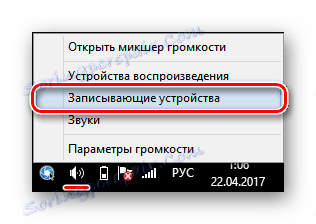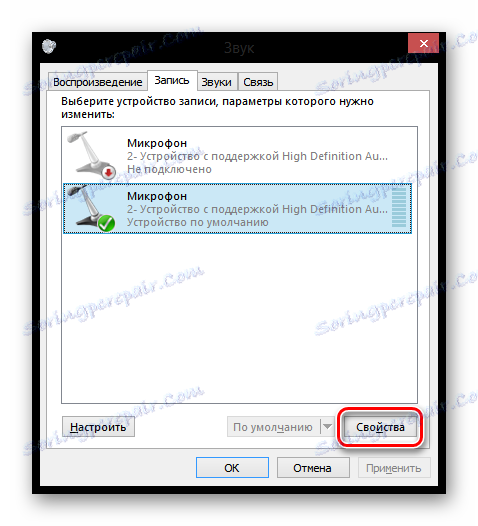Включення мікрофона на Windows 8
Незамінна частину часу в інтернеті - спілкування з друзями, в тому числі і голосове. Але може трапитися так, що мікрофон не працює на ПК або ноутбуці в той час, як при підключенні до будь-якого іншого пристрою все чудово. Проблема може полягати в тому, що ваша гарнітура просто не налаштована для роботи і це в кращому випадку. У гіршому - є ймовірність, що згоріли порти комп'ютера і, можливо, слід віднести його в ремонт. Але будемо оптимістами і все ж спробуємо налаштувати мікрофон.
зміст
Як підключити мікрофон на Windows 8
Увага!
Перш за все, переконайтесь, що у вас встановлено всі програмне забезпечення, необхідне для роботи мікрофону. Знайти ви його можете на офіційному сайті виробника. Може бути так, що після установки всіх необхідних драйверів проблема зникне.
Читайте також: Як оновити драйвера на комп'ютері
Спосіб 1: Включаємо мікрофон в системі
- В треї знайдіть значок динаміка і клацніть по ньому ПКМ. У контекстному меню виберіть пункт «Записуючі пристрої».
![Windows 8 Записуючі пристрої]()
- Ви побачите список всіх доступних пристроїв. Знайдіть той мікрофон, який ви б хотіли включити, і, виділивши його натисканням, клікніть на меню, що випадає і виберіть його пристроєм за замовчуванням.
![Windows 8 Налаштування мікрофона]()
- Також, при необхідності, ви можете налаштувати звук мікрофона (наприклад, якщо вас погано чутно або ж не чути зовсім). Для цього виділіть необхідний мікрофон, натисніть на «Властивості» і виставте параметри, які найбільш вам підійдуть.
![Windows 8 Властивості мікрофона]()
Спосіб 2: Включаємо мікрофон в сторонніх додатках
Найбільш часто користувачам необхідно підключити і налаштувати мікрофон для роботи в будь-якій програмі. Принцип у всіх програмах один і той же. По-перше, необхідно зробити все зазначені вище дії - таким чином мікрофон буде підключений до системи. Тепер розглянемо подальші дії на прикладі двох програм.
В Bandicam перейдіть у вкладку «Відео» і натисніть на кнопку «Налаштування». У вікні, в настройках звуку знайдіть пункт «Додаткові пристрої». Тут необхідно вибрати мікрофон, який підключений до ноутбука і з якого ви б хотіли записати звук.
Читайте також: Як включити мікрофон в Bandicam
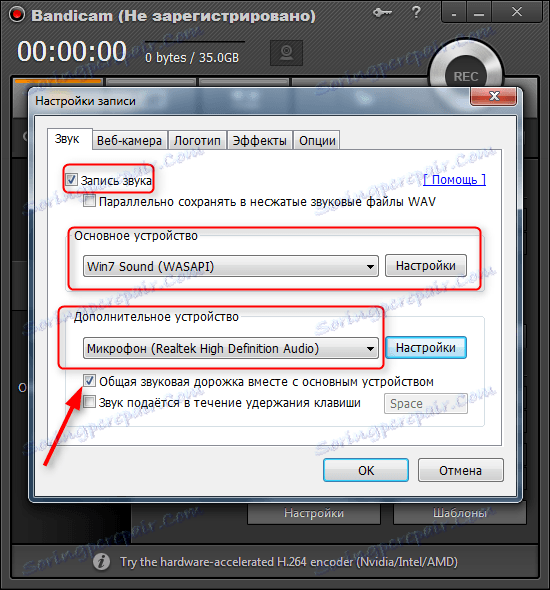
Що стосується скайпу , То тут теж все легко. У пункті меню «Інструменти» виберіть пункт «Налаштування», а потім перейдіть у вкладку «Налаштування звуку». Тут, в пункті «Мікрофон» виберіть пристрій, який повинен записувати звук.
Читайте також: Як включити мікрофон в Skype
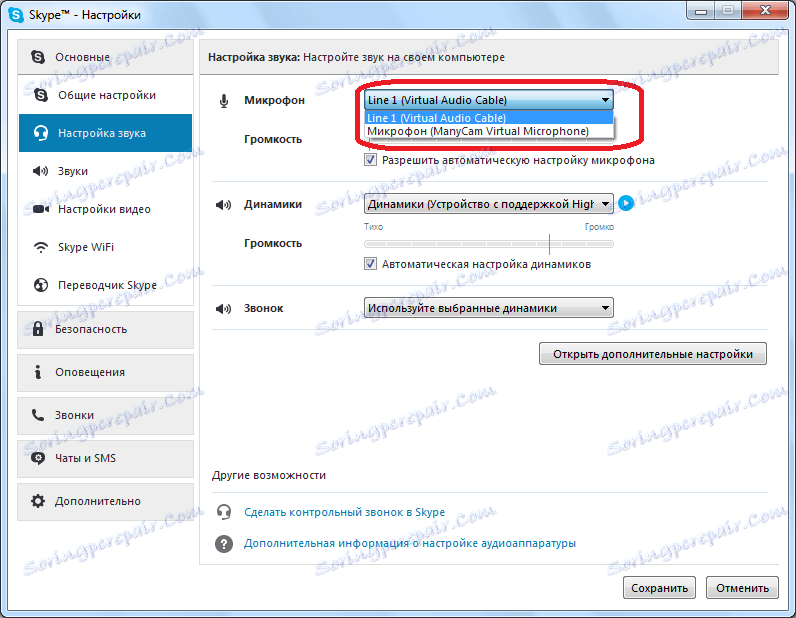
Таким чином ми розглянули, що робити, якщо не працює мікрофон на комп'ютері з операційною системою Windows 8. Дана інструкція, до слова, підійде для будь-якої ОС. Сподіваємося, ми змогли вам допомогти, а якщо у вас виникли будь-які проблеми - пишіть в коментарях і ми з радістю вам відповімо.